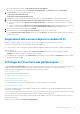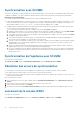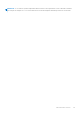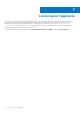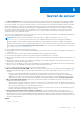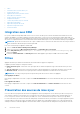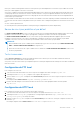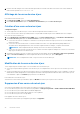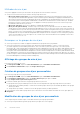Users Guide
Table Of Contents
- Dell Lifecycle Controller Integration Version 1.3 pour Microsoft System Center Virtual Machine Manager Guide de l’utilisateur
- Table des matières
- À propos de Dell Lifecycle Controller Integration pour Microsoft System Center Virtual Machine Manager
- Installation et configuration du complément de console DLCI
- Mise en route
- Flux de travail
- À propos des configurations de référence
- Création de configurations de référence
- Création, gestion et suppression des profils de référence
- Création, gestion et suppression des sources de mise à jour
- Création, gestion et suppression de groupes de mise à jour personnalisée
- Application des mises à jour à des serveurs
- Création, gestion et suppression des archives sécurisées
- Exportation d'un profil de serveur
- Importation du profil du serveur
- Déploiement d'un hyperviseur
- Suppression de serveurs
- Configuration des composants remplacés
- Collecte et affichage des journaux LC
- Configuration de l'environnement de déploiement des hyperviseurs
- Découverte des serveurs
- Configuration système requise pour les systèmes gérés
- Activation de CSIOR sur les systèmes gérés
- Découverte de serveurs par découverte automatique
- Découverte de serveurs par découverte manuelle
- Suppression des serveurs depuis la console DLCI
- Affichage de l'inventaire des périphériques
- Synchronisation avec SCVMM
- Synchronisation de l'appliance avec SCVMM
- Résolution des erreurs de synchronisation
- Lancement de la console iDRAC
- Licence pour l'appliance
- Gestion de serveur
- Intégration avec DRM
- Filtres
- Présentation des sources de mise à jour
- Groupes de mise à jour
- Application des mises à jour à des serveurs
- Interrogation et notification
- Archive sécurisée (Protection vault)
- Remplacement de pièce
- Collecte des journaux Lifecycle Controller
- Exportation de l'inventaire
- Exportation des profils de serveur
- Importation du profil du serveur
- Gestion des tâches
- Profils et modèles
- À propos du profil de référence
- Création d'un profil matériel
- Modification du profil de configuration matérielle
- Suppression d'un profil matériel
- Création d'un profil d'hyperviseur
- Modification d'un profil d'hyperviseur
- Suppression d'un profil d'hyperviseur
- Mise à jour WinPE
- À propos du déploiement d'hyperviseur
- Création d'un modèle de déploiement
- Modification d'un modèle de déploiement
- Suppression d’un modèle de déploiement
- Déploiement d'hyperviseurs
- Affichage des informations de l'appliance
- Dépannage
- Impossible de supprimer un groupe de mise à jour de cluster vide pendant la découverte automatique ou la synchronisation
- Tâches de découverte non soumises
- Groupe de châssis VRTX créé en double
- Exportation d'un profil de configuration d'un autre serveur après modification de l'adresse IP
- Échec de l'application d'une configuration RAID
- Échec de la création de la source de mise à jour
- Impossible de mettre à jour le micrologiciel car la file d’attente des tâches est pleine
- Échec de mise à jour du micrologiciel en utilisant une source de mise à jour DRM
- Échec d'une tâche planifiée dans un groupe de mise à jour
- Échec de la mise à jour de micrologiciel dans un groupe mise à jour de cluster
- Échec de la mise à jour du micrologiciel sur les serveurs 11e génération
- Échec de la connexion à FTP avec la source de mise à jour par défaut du système
- Impossible de créer un référentiel au cours d'une mise à jour du micrologiciel
- Échec de la suppression d'un groupe de mise à jour personnalisée
- Échec de l'exportation des journaux LC au format CSV
- Échec de l'affichage de journaux LC
- Échec de l'exportation des profils de serveur
- Mise à jour du micrologiciel de quelques composants, quelle que soit la sélection
- Problème d'installation IG lors de l'exécution de plusieurs instances du programme d'installation sur le même serveur
- La tâche d'importation du profil du serveur expire après deux heures
- Échec de déploiement d’hyperviseur
- Échec du déploiement de l'hyperviseur car il reste des fichiers de pilote dans le partage de bibliothèque
- Impossible d'afficher les dernières informations d'inventaire, même après la mise à jour du micrologiciel
- Erreur SCVMM numéro 21119 pendant l'ajout de serveurs à Active Directory
- Échec du déploiement de l'hyperviseur pour les serveurs lames PowerEdge 11e génération avec Active Directory
- Échec de la configuration RAID pour les disques virtuels en RAID10
- Échec de la configuration de RAID en raison de la configuration de disques de secours sur le logiciel RAID S130
- Accès au contenu de support à partir du site de support Dell EMC
mise à jour, le fichier de catalogue dans le cache local n'est pas mis à jour automatiquement. Pour le mettre à jour, modifiez la source de
mise à jour ou bien supprimez cette source et recréez-la.
Vous pouvez comparer les informations d'inventaire disponibles dans la source de mise à jour aux informations d'inventaire d'un serveur
ou d'un groupe de serveurs sélectionné et créer une version de référence. Vous pouvez également modifier la source de mise à jour et
comparer les informations d'inventaire du serveur ou du groupe de serveurs sélectionné aux informations de version disponibles dans la
source de mise à jour sélectionnée.
Dell recommande vivement d'effectuer une mise à niveau vers la dernière version micrologicielle pour utiliser les demandes de sécurité, de
correctifs et de nouvelles fonctions. Dell publie les mises à jour suivantes via les catalogues PDK publiés tous les trimestres sur le FTP de
Dell :
● BIOS et micrologiciel du serveur
● Packs de pilotes de système d'exploitation certifiés par Dell (pour le déploiement du système d'exploitation)
Source de mise à jour prédéfinie et par défaut
Le CATALOGUE EN LIGNE DELL est une source de mise à jour de type FTP prédéfinie disponible dans l'appliance après une nouvelle
installation ou une mise à niveau. Vous ne pouvez pas supprimer ou changer le nom d'une source de mise à jour prédéfinie.
Le CATALOGUE HTTP EN LIGNE DELL est une source de mise à jour par défaut disponible dans l'appliance après une nouvelle
installation ou une mise à niveau. Vous ne pouvez pas supprimer ou modifier le nom de cette source de la mise à jour par défaut.
Cependant, vous pouvez créer une source de mise à jour et la définir comme source de mise à jour par défaut.
REMARQUE :
● Après l'installation de DLCI pour SCVMM, ajoutez les détails de proxy pour les sources de mise à jour CATALOGUE EN LIGNE
DELL et CATALOGUE HTTP EN LIGNE DELL et enregistrez-les.
● Après une mise à niveau vers DLCI pour SCVMM version 1.2, définissez le CATALOGUE HTTP EN LIGNE DEL comme source
de mise à jour par défaut.
Tester la connexion
Utilisez Tester la connexion pour vérifier que l'emplacement de la source de mise à jour est accessible en utilisant les références
mentionnées lors de la création de la source de mise à jour.
Vous pouvez créer une source de mise à jour uniquement après avoir vérifié que l'emplacement du catalogue est accessible en utilisant les
références fournies.
Configuration du FTP local
Pour configurer votre FTP local :
1. Créez une structure de dossiers dans votre FTP local, qui est une réplique exacte du FTP en ligne, ftp.dell.com.
2. Téléchargez le fichier catalog.xml.gz depuis le FTP en ligne et décompressez-le.
3. Ouvrez le fichier catalog.xml et remplacez l'entrée baseLocation par l'URL de votre FTP local, puis recompressez le fichier avec
l'extension .gz.
Par exemple, modifiez baseLocation de ftp.dell.com en ftp.yourdomain.com.
4. Placez le fichier de catalogue et les fichiers DUP dans votre dossier FTP local en répliquant la même structure que dans
ftp.dell.com.
Configuration de HTTP local
Pour configurer le serveur HTTP sur un système local, procédez comme suit :
1. Créez une structure de dossiers dans votre HTTP local qui est une réplique exacte de downloads.dell.com.
2. Téléchargez le fichier catalog.xml.gz à partir de HTTP en ligne depuis l'emplacement http://downloads.dell.com/
catalog/catalog.xml.gz et extrayez les fichiers.
3. Extrayez le fichier catalog.xml et remplacez l'entrée baseLocation par votre URL HTTP locale, puis compressez le fichier avec
l'extension .gz.
Par exemple, remplacez l'entrée baseLocationdownloads.dell.com par hostname.com.
Gestion de serveur
27